Crie pequenas cópias de fotografias selecionadas. Se estiverem inseridos dois cartões de memória, você poderá escolher o cartão usado para armazenar as cópias redimensionadas.
Redimensionando múltiplas imagens
Se você acessou o menu de retoque através do botão G , poderá redimensionar várias imagens selecionadas.
-
Selecione [ ] no menu de retoque.
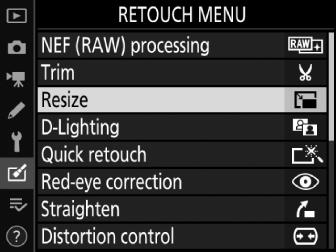
Destaque [ ] e pressione 2 .
-
Escolha um destino.
-
Se dois cartões de memória estiverem inseridos, você poderá escolher um destino para as cópias retocadas destacando [ ] e pressionando 2 .
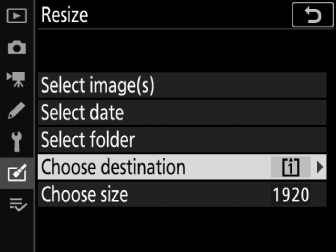
-
[ ] não está disponível quando apenas um cartão de memória está inserido. Prossiga para a Etapa 3.
-
Pressione 1 ou 3 para destacar um slot de cartão e pressione J .
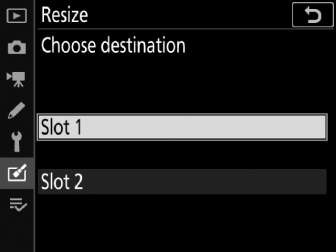
-
-
Escolha um tamanho.
-
Destaque [ ] e pressione 2 .
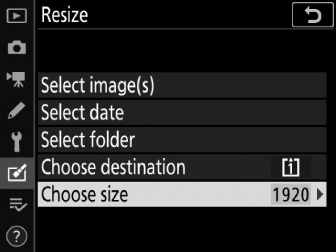
-
Destaque o tamanho desejado (comprimento em pixels) usando 1 e 3 e pressione J .
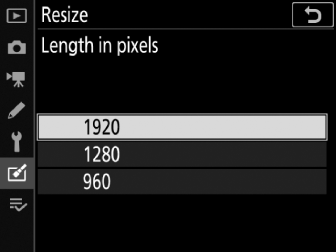
-
-
Escolha como as imagens são selecionadas.
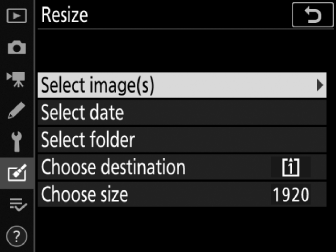
Opção
Descrição
[ ]
Redimensione as imagens selecionadas. Várias imagens podem ser selecionadas.
[ ]
Redimensione todas as imagens tiradas nas datas selecionadas.
[ ]
Redimensione todas as imagens em uma pasta selecionada.
Se você escolheu [ ], vá para a Etapa 6.
-
Selecione o slot de origem.
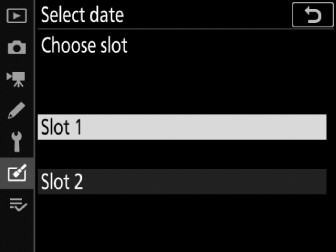
-
Destaque o slot com o cartão que contém as imagens e pressione 2 .
-
Você não será solicitado a selecionar o slot se apenas um cartão de memória estiver inserido.
-
-
Escolha fotos.
Se você escolheu [ ] :
-
Destaque as imagens usando o seletor múltiplo.
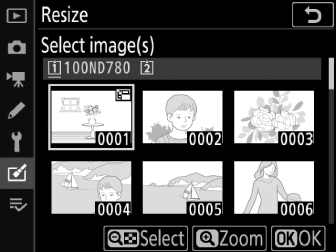
-
Para visualizar a imagem destacada em tela inteira, pressione e segure o botão X ( T ).
-
Para selecionar a imagem destacada, pressione o botão W ( Y ). As imagens selecionadas são marcadas por um ícone 8 . Para desmarcar a imagem destacada, pressione novamente o botão W ( Y ); o ícone 8 não será mais exibido. As imagens selecionadas serão todas copiadas no tamanho selecionado na Etapa 3.
-
Pressione J para continuar quando a seleção for concluída.
Se você escolheu [ ] :
-
Destaque as datas usando o seletor múltiplo e pressione 2 para selecionar ( M ) ou cancelar a seleção ( U ).
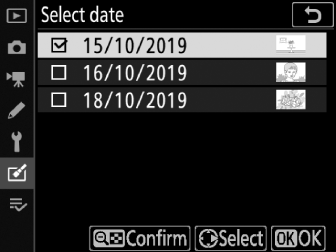
-
Todas as imagens tiradas em datas marcadas com uma marca ( M ) serão copiadas no tamanho selecionado na Etapa 3.
-
Pressione J para prosseguir após selecionar as datas desejadas.
Se você escolheu [ ] :
-
Destaque uma pasta e pressione J para selecionar; todas as imagens na pasta selecionada serão copiadas no tamanho selecionado na Etapa 3.
-
-
Salve as cópias redimensionadas.
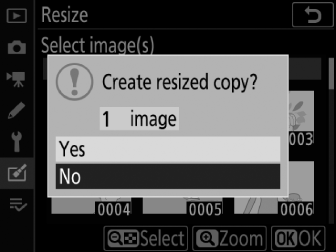
Uma caixa de diálogo de confirmação será exibida; destaque [ ] e pressione J para salvar as cópias redimensionadas.
Dependendo do tamanho da cópia redimensionada, o zoom de reprodução poderá não estar disponível quando cópias redimensionadas forem exibidas.

